

“场景模糊”滤镜可以通过一个或多个图钉对照片场景中不同的区域应用模糊。
01、按下 Ctrl+O 打开素材,如下图所示。

执行“滤镜-模糊画廊-场景模糊”命令,画面中会出现一个图钉,如下图所示。
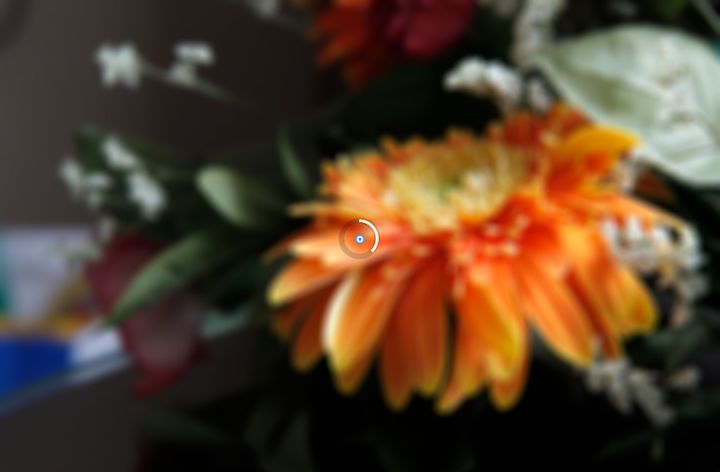
02、将光标放在图钉上,单击并将它移动到花蕊上,然后在窗口右侧的“模糊工具”面板中将“模糊”参数设置为 0 像素,如下图所示。
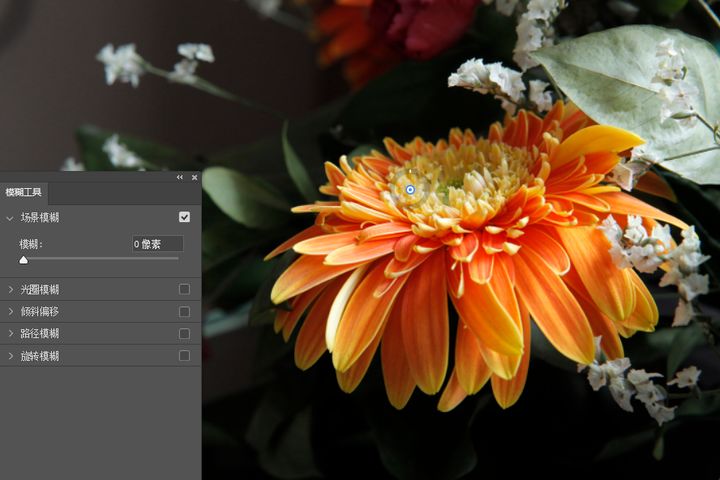
03、在花蕊上单击,再添加一个图钉,将它的“模糊”参数也设置为 0 像素,如下图所示。
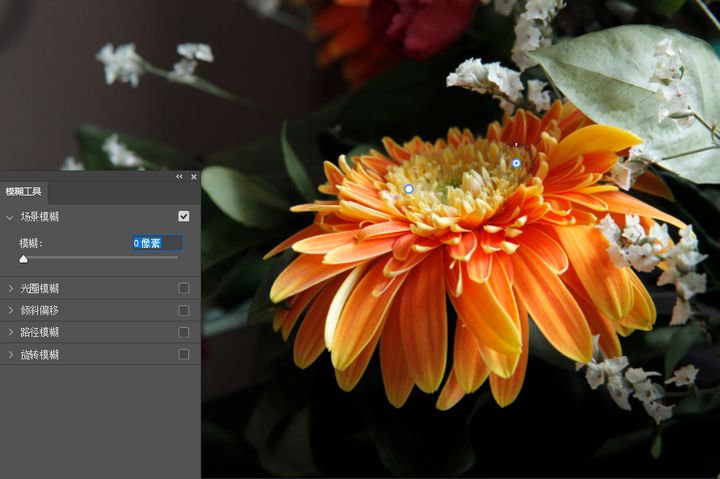
04、在工具选项栏中取消“预览”选项的勾选,以便加快处理速度。在画面中添加几个图钉,分别单击它们并调整参数,如下图所示。按下 Delete 键可以将其删除。
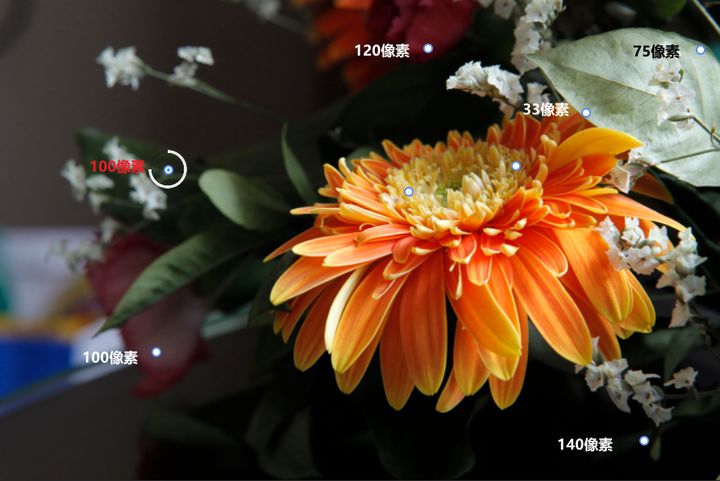
05、在“模糊效果”面板中调整参数,勾选“预览”选项即可看到模糊效果,如下图所示。
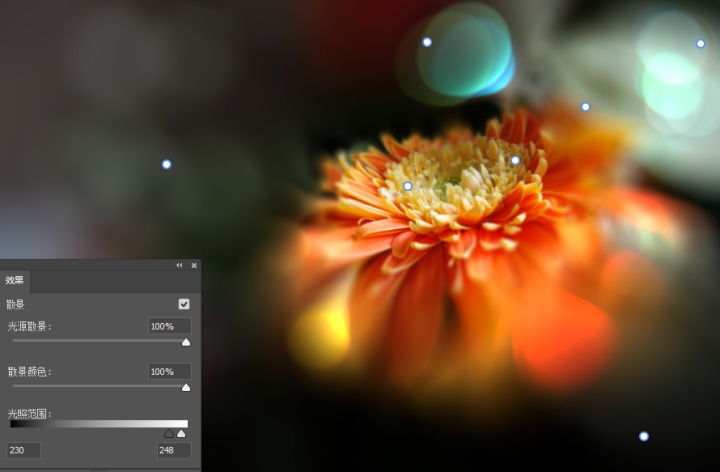
单击“确定”按钮应用滤镜效果,如下图所示分别为原图及处理后的效果。


“场景模糊”滤镜选项---
● 模糊:用来设置模糊强度。
● 光源散景:用来调整照片中焦点以外的区域或模糊区域。
● 散景颜色:将更鲜亮的颜色添加到尚未到白色的加亮区域。该值越高,散景色彩的饱和度越高。
● 光照范围:用来确定当前设置影响的色调范围。





















 296
296











 被折叠的 条评论
为什么被折叠?
被折叠的 条评论
为什么被折叠?








